윈도우 운영체제에서 마우스 오른쪽 버튼을 클릭했을 때 나타나는 컨텍스트 메뉴는 사용자가 자주 이용하는 기능들을 쉽고 빠르게 실행할 수 있도록 돕는 중요한 사용자 인터페이스 요소입니다. 새 폴더를 만들거나, 바로가기를 생성하거나, 파일을 복사 및 붙여넣기하거나, 압축을 풀거나, 특정 애플리케이션에서 제공하는 추가 옵션을 사용하는 등 다양한 작업을 컨텍스트 메뉴를 통해 수행할 수 있습니다.
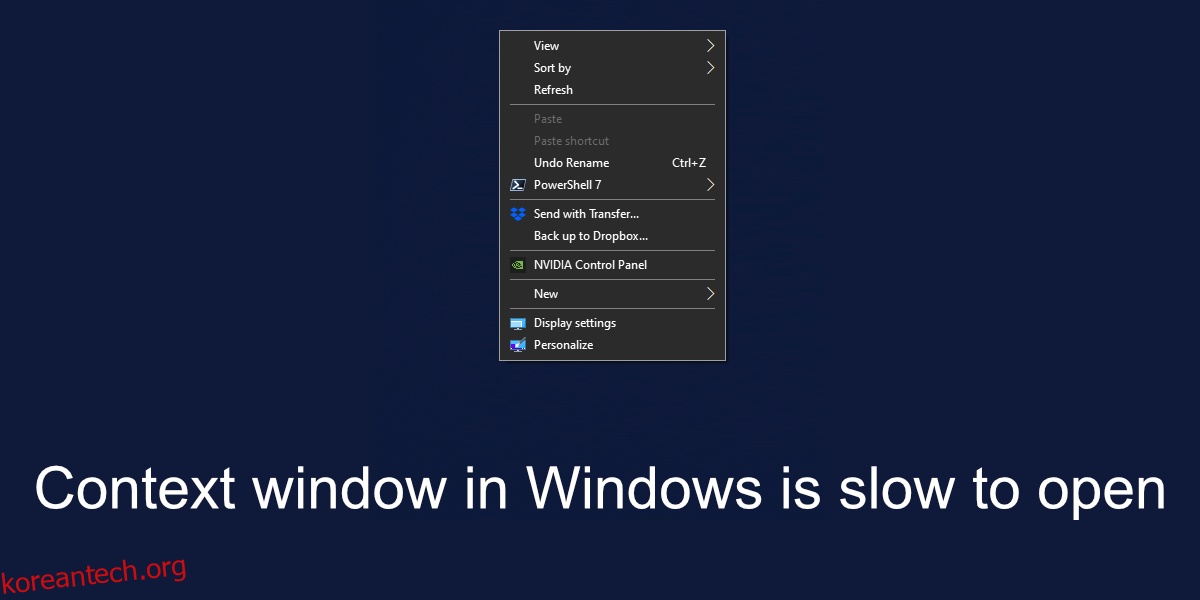
윈도우 컨텍스트 메뉴의 느린 반응 속도 문제
윈도우 컨텍스트 메뉴는 다양한 기능과 옵션들로 인해 때로는 복잡하게 느껴질 수 있습니다. 여러 애플리케이션들이 컨텍스트 메뉴에 자신들의 기능을 추가하는 것이 가능하며, 이러한 추가 기능들이 많아질수록 메뉴의 반응 속도가 느려질 수 있습니다. 만약 윈도우 컨텍스트 메뉴가 느리게 열린다면, 다음 해결 방법들을 시도해 보세요.
불필요한 컨텍스트 메뉴 항목 제거
컨텍스트 메뉴에 자주 사용하지 않는 항목, 특히 타사 애플리케이션에서 추가한 항목이 있다면 제거하는 것을 고려해 볼 수 있습니다. 이러한 항목을 제거해도 해당 애플리케이션 자체가 시스템에서 삭제되는 것은 아니며, 그 기능에 영향을 주지도 않습니다.
무료 유틸리티 프로그램인 NirSoft의 ShellExView를 다운로드하여 실행해 보세요.
이 프로그램은 컨텍스트 메뉴에 표시되는 항목 목록을 보여줍니다.
“옵션 > 모든 Microsoft 확장 숨기기”를 선택하여 시스템 관련 옵션을 숨깁니다.
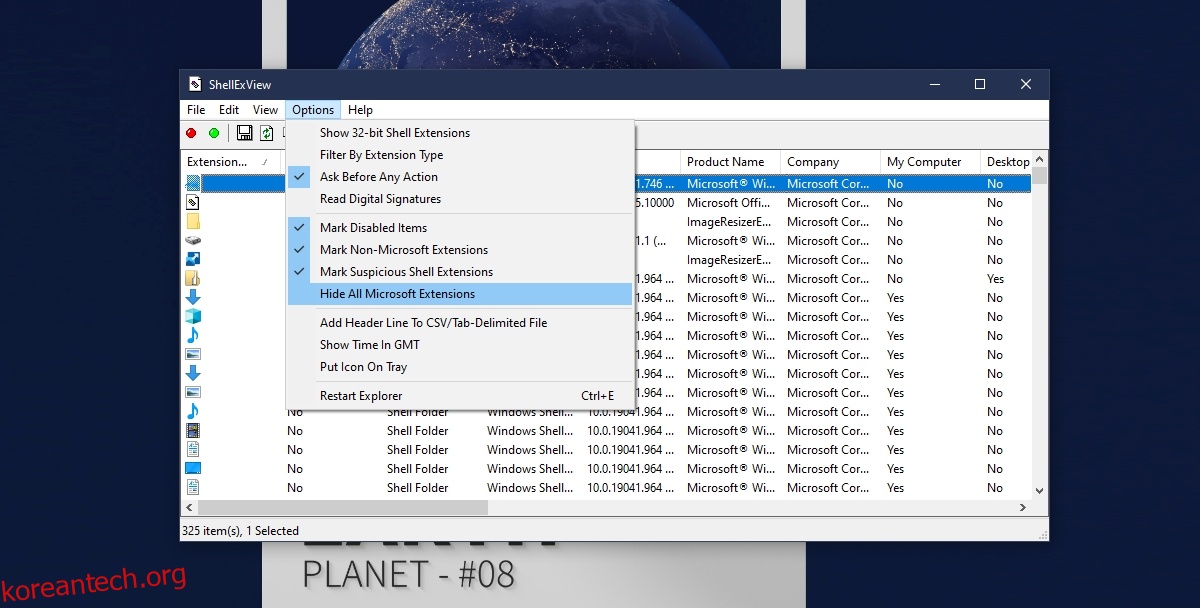
이제 타사 애플리케이션에서 추가한 컨텍스트 메뉴 항목 목록이 표시됩니다.
사용하지 않는 항목을 선택하고 빨간색 버튼을 클릭하여 비활성화하세요.
사용하지 않는 모든 항목에 대해 이 과정을 반복합니다.
시스템을 재시작하면 컨텍스트 메뉴의 반응 속도가 빨라진 것을 확인할 수 있을 것입니다.
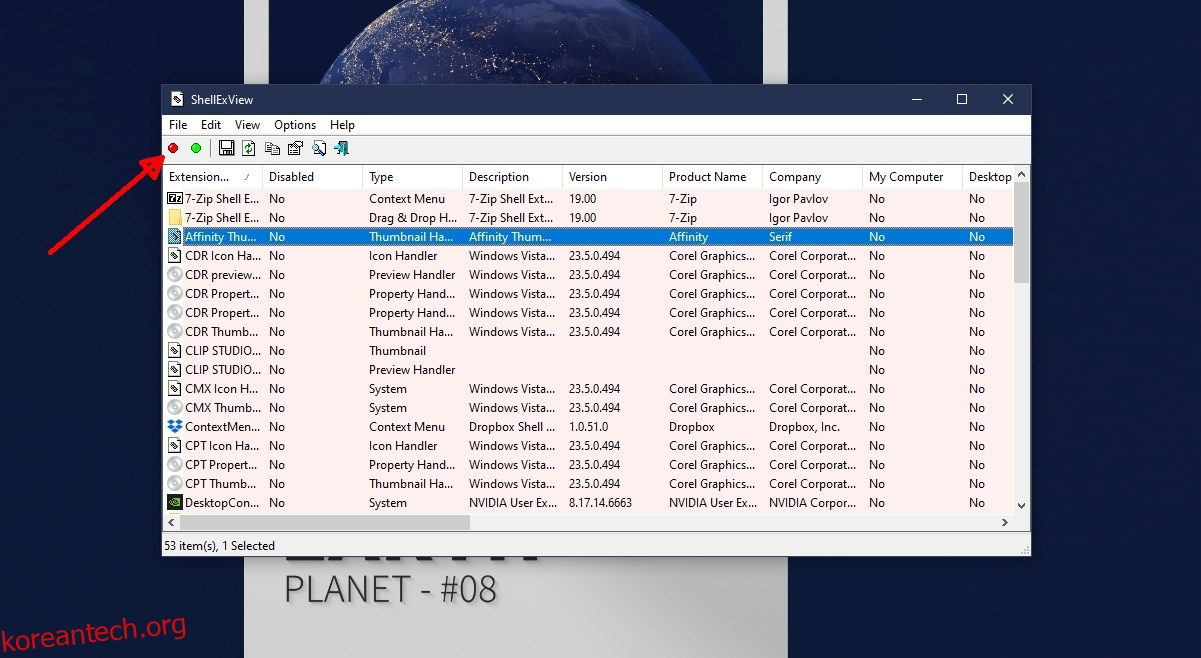
모든 컨텍스트 메뉴 항목 제거 후 점진적 활성화
제대로 개발되지 않은 일부 애플리케이션이 컨텍스트 메뉴에 항목을 추가하여 메뉴가 느려지는 원인이 될 수도 있습니다. 이 문제를 해결하는 한 가지 방법은 잠재적으로 문제를 일으키는 애플리케이션을 찾아내는 것입니다. 이 과정은 다소 시간이 걸릴 수 있지만, 효과적인 해결책을 찾을 수 있을 것입니다.
NirSoft의 ShellExView를 다운로드하여 실행하세요.
프로그램을 실행하고 “옵션 > 모든 Microsoft 확장 숨기기”를 선택합니다.
이제 모든 타사 확장 프로그램을 선택하고 비활성화합니다.
시스템을 재시작합니다.
컨텍스트 메뉴가 이전보다 훨씬 빠르게 열리는 것을 확인할 수 있습니다.
ShellExView를 사용하여 하나의 타사 항목을 다시 활성화한 다음 컨텍스트 메뉴가 다시 느려지는지 확인합니다.
사용하는 모든 항목에 대해 이 과정을 반복합니다.
메뉴가 다시 느려진다면 마지막으로 활성화한 항목을 비활성화하십시오. 이 항목이 컨텍스트 메뉴의 느려짐을 유발하는 원인일 가능성이 큽니다.
결론
컨텍스트 메뉴는 특히 파일 및 폴더와 관련하여 많은 항목을 포함할 수 있습니다. 윈도우는 사용자가 이러한 메뉴를 쉽고 빠르게 관리할 수 있는 기능을 제공하지 않습니다. 애플리케이션이 컨텍스트 메뉴에 항목을 추가할 때 사용자에게 허용 여부를 묻지 않으며, 이는 대부분 애플리케이션 설치 과정의 일부로 간주됩니다. 하지만 결국 이러한 항목들이 쌓이게 되면 메뉴의 반응 속도가 느려질 수 있습니다. 가능하다면 불필요한 항목들을 제거하여 컨텍스트 메뉴를 깔끔하게 유지하는 것이 좋습니다.